タブレットPCを使ってメモを取るためのソフトウェア、OneNoteとWindows Journalのそれぞれの特徴を比較する。Windows Journalは「紙」そのものをよく再現しており、OneNoteはもう少し電子的な印象が強い。
 考えてみると、毎日の生活の中で、人はさまざまなメモをとっている。電話の相手の連絡先をメモ。来週の会議の予定を手帳にメモ。TVでみた料理のレシピをメモ。雑誌でみつけたお店の名前をメモ。会議中にはいろいろなメモをとるし、授業や講義だってそうだ。
考えてみると、毎日の生活の中で、人はさまざまなメモをとっている。電話の相手の連絡先をメモ。来週の会議の予定を手帳にメモ。TVでみた料理のレシピをメモ。雑誌でみつけたお店の名前をメモ。会議中にはいろいろなメモをとるし、授業や講義だってそうだ。
ふと浮かんできたBlog記事のアイディアや次の企画のネタ。メモをとらないと記憶の片隅に消えてしまうが、メモをとることによって蓄積されていき、そのうち何かカタチになるかもしれない。
この記事では、タブレットPCを使ってメモをとるためのソフトウェア、Windows JournalとOneNote、そしてテキストエディタや紙のメモ帳などの使い勝手を比較して、メモを活用するための方法を探ってみたい。
■ なんだかんだいって紙のノートが一番
タブレットPCを手に入れて、ペン入力のできるソフトウェアをいろいろ使ってみたが、結局は「紙のペンに勝るものはない」という結論になった。紙のノートは軽くて丈夫で、どんな筆記用具も使え、電気もいらない。
そこで、A6版のノートを持ち歩くようにしてみた。ふと思いついたことや、買い物メモ、ちょっとした出来事などを、CDショップの店先や、映画の始まる前のちょっとした時間、道ばたでふと立ち止まってメモができるのは、紙とペンならではだ。
■ Windows Journalは「紙」そのものだ
タブレットPCが使える状況にあれば、Windows Journalはまさに紙のかわりとして使えるソフトウェアだ。書いたり、消したり、追記したり、アンダーラインを引いたり、ペンの使い心地もなかなかよい。
手書きの文字もテキストとおなじように検索できたり、ページに余白をあけられたり、メール送信できたり、ハードディスクに保存したりできるなど、コンピュータならではの利点もある。しかし、キーボードを使ってのテキスト入力はあまり想定されていないため、長い文章の編集などには向いていない。
■ テキストエディタは完成原稿の出力もできる
Windowsに標準の「メモ帳」などのテキストエディタでメモをとることもできる。キーボードから文章を入力・編集するテキストエディタの特徴は、文章を入力するそのスピードと、メモを元にして最終的な原稿を仕上げられるという点だ。
ところが、テキストエディタを使うためにはPCとキーボードが必要だ。メモのためだけにPCを起動するのは面倒くさい。また、検索性には優れるが一覧性には劣る、大きな文字で書いたり、図を書き添えたり、自由な位置に文字を書くことはできないという弱点もある。
■ ペンでもキーボードでも使いやすいOneNote
OneNoteは「タブレットPCのキラーアプリ」と期待されている究極のノート・ソフトウェアである。ペンとキーボードの両方で使いやすいように設計され、また「ファイル名をつけて保存」しなくてもよいなど、「ノートをとる」という作業に特化したソフトだ。
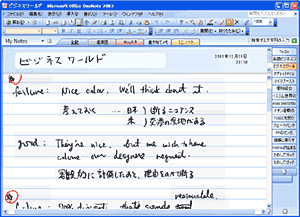
OneNoteを用いてNHKの語学番組を見ながらノートをとった
○ Windows Journalほど「紙っぽくない」OneNote
タブレットPCを用いてペン入力ができるという点では、OneNoteとWindows Journalはよく似ている。しかし、Windows Journalが「紙のレポート用紙」を目指しているとすれば、OneNoteは「より電子的だ」ということに気づくだろう。用紙サイズが決まっているWindows Journalに対して、OneNoteでは縦方向にも横方向にもどこまでもノートを広げることができる。
ペン入力した文字が図形としてではなく、文字単位で管理されるというのもOneNoteの特徴だ。例えば選択ツールを用いると、手書き文字の中にカーソルがあらわれ、キーボードから入力したテキストと同じように選択したり、コピー&ペーストしたり、途中にテキストを挿入したりできる。
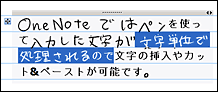
手書き文字とテキストを同じように扱える
○ OneNoteの文字認識機能には不便な点もある
認識された手書き文字には、タブやインデントなどの書式情報が自動的に付加される。そのため、書き込んだ文字が思わぬ場所へ移動してしまうことがある。手書きの文章の横にメモを書いたり、重要な段落の頭に印をつけようとしたり、手書きで表を書いているときに起きやすいようだ。ペンで書き込んだアンダーラインや○印の位置がずれてしまうこともある。
また、テキスト入力位置を指定するクリックと間違われたのか、最初の一筆が認識されないこともある。書いたはずの線が表示されなかったり、違う場所に表示されてしまうというのは、ちょっとしたストレスだ。ペン入力を行うための「用紙」として考えると、OneNoteよりもWindows Journalのほうがユーザーに忠実なようだ。
○ テキストエディタよりはずっと「紙っぽい」OneNote
OneNoteではキーボードからのテキスト入力もできるため、ノートPCやデスクトップPCでも活用できる。OneNoteがテキストエディタと大きく違うのは、画面の好きな場所に文字を書き込めるところだ。メモやノートをとる時には重宝する。
文字のサイズ、太字、箇条書き、タブやインデントなどの書式設定や、アウトライン編集などにも対応している。画像の貼り付けなども可能で、Webページの書式を保ったままURL情報を添えて内容を貼り付けることもできる。
アイディアのメモ、資料集め、練り込み、原稿の作成まで、すべてOneNoteだけで行うことも可能だ。実際に、この記事もOneNoteで作成している。




